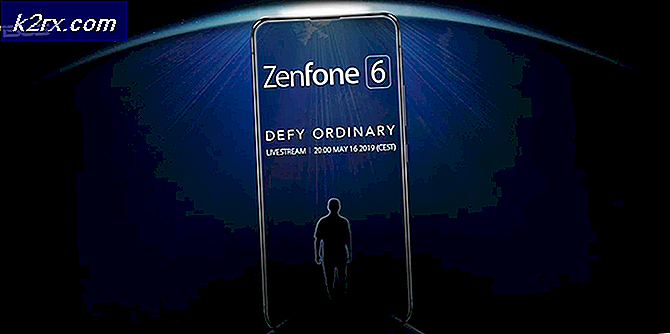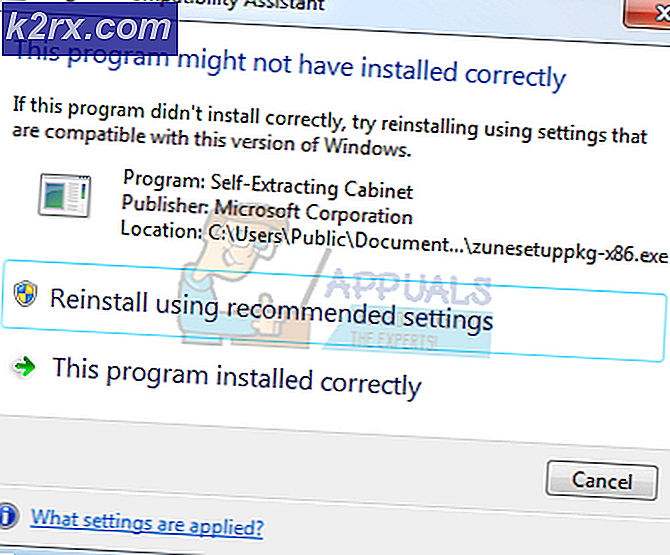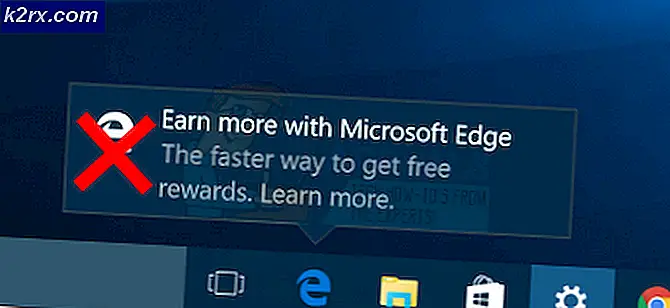Düzeltme: Logitech Mouse Çift Tıklama
Logitech, dünya çapında kullanılan ve kalitesiyle tanınan bilgisayar çevre birimlerini ağır bir fiyat etiketi olmadan üretmektedir. Şirket, fare ve klavye üretiminde yoğun bir uzmanlığa sahip olmasına rağmen, kullanırken farelerinin tek bir fare yerine çift tıkladığından şikayet eden kullanıcılar tarafından birçok rapor bulunmaktadır.
Bu davranış her iki durumda da görülür; yeni fareler ve daha yaşlı olanlar (bir yıldan fazla). Bu sorun, Logitech ve Microsoft tarafından resmi olarak tanınmıştır ve her ikisi de sorunu çözmek için yazılımsal geçici çözümler sağlamıştır. Bu yazıda, tüm olası düzeltmeleri gözden geçireceğiz ve farenizi düzeltip düzeltemeyeceğimize bakacağız.
Logitech Mouse'un Çift Tıklamasına Neden Olan Nedir?
Farklı fareler için çift tıklama sorunu oldukça uzun bir süredir burada. Bir çok farenin bir süre kullanıldıklarında bu konuyu gösterdikten sonra hayatına son verdiği bilinen bir gerçektir. Özetlemek gerekirse, Logitech farenizin tek bir fare yerine çift tıklamasının nedenlerinden bazıları aşağıda verilmiştir.
Çözümlere geçmeden önce, farenizin fiziksel olarak kırılmadığından emin olun. Bir bileşen düştükten vb. Sonra bozulursa, herhangi bir çözüm kullanarak onu tamir edemezsiniz.
Not: Devam etmeden önce, fareyi diğer bilgisayarlara bağlamayı denemelisiniz. Bu, bunun Windows'ta depolanan ayarlarla ilgili bir sorun mu yoksa bir donanım sorunu mu olduğunu belirlemeye yardımcı olacaktır.
1.Çözüm: Fare Ayarlarını Kontrol Etme
Bilgisayarınızda ayarlanan fare ayarlarının doğru yapılmama olasılığı yüksektir ve bu nedenle istemeden çift tıklarsınız. Fare düzgün çalışacaktır; davranışı, yalnızca Windows'daki ayarlardaki değişiklik nedeniyle değişecektir. Her ayarı tek tek kontrol edeceğiz ve ince ayarların sorunu çözüp çözmediğini göreceğiz.
- Windows + R tuşlarına basın, "yazınkontrolDiyalog kutusunda ”yazıp Enter tuşuna basın. Kontrol panelindeyken, Büyük ikonlar ekranın sağ üst tarafında bulunur. Şimdi seçeneği seçin Fare.
- Şimdi kaydırıcıyı hareket ettirin çift tıklama hızı çok en düşük.
Şimdi sorunun çözülüp çözülmediğini kontrol edin. Hala çift tıklama senaryosuyla karşı karşıyaysanız, başka bir ayarı kontrol etmeyi deneyebilirsiniz.
- Windows + S tuşlarına basın, iletişim kutusuna "tek tıklama" yazın ve kontrol paneli seçeneğini açın Açmak için tek veya çift çift tıklamayı belirtin sonuçlarda döner.
- Şuraya gidin: Genel sekmesi ve başlığının altında Aşağıdaki gibi öğeyi tıklayın, Kontrol seçenek Bir öğeyi açmak için çift tıklayın (seçmek için tek tıklama).
- Değişiklikleri kaydetmek ve çıkmak için Uygula'ya basın. Şimdi bilgisayarınızı düzgün bir şekilde yeniden başlatın ve sorunun çözülüp çözülmediğini kontrol edin.
2.Çözüm: Statik Yükü Kontrol Etme
Kullanıcı raporlarımıza göre, farenin uzun süre kullanıldıktan sonra statik bir yük geliştirebileceği birkaç durum da vardır. Bu, tek bir tane yerine çift tıklamasına neden olabilir. Tüm statik yükü boşaltmak için çok basit bir yöntem izleyeceğiz ve bunun sorunu çözüp çözmediğini göreceğiz.
- Kapat fareyi çıkarın ve çıkarın piller ondan.
- Şimdi etrafta dolaşmak için faredeki iki düğmeye tekrar tekrar basın. 30 saniye -e 1 dakika.
- Her şeyi tekrar takın ve sorunun çözülüp çözülmediğini kontrol edin.
3. Çözüm: Fare Sürücülerini Kontrol Etme
Yukarıdaki yöntemlerin ikisi de işe yaramazsa, fare sürücülerinizi en baştan güncellemeyi veya yüklemeyi deneyebiliriz. Bu, farenizin tüm yapılandırmasını yenileyecek ve sisteminizde yeni kurulmuş gibi görünecektir. Kaydedilen tüm tercihler de kaybolacak.
- Windows + R tuşlarına basın, diyalog kutusuna "devmgmt.msc" yazın ve Enter tuşuna basın.
- Cihaz yöneticisindeyken, "Fareler ve diğer işaretleme aygıtları", Farenizi bulun, üzerine sağ tıklayın ve Cihazı kaldır.
- Kaldırdıktan sonra farenizin fişini çekin. Pilleri çıkarın ve her şeyi tekrar takmadan önce birkaç dakika bekleyin.
- Artık sürücüleri oradan indirmek için Logitech'in resmi web sitesine gidebilir veya Windows güncellemesinin sürücüleri sizin için otomatik olarak almasına izin verebilirsiniz. Bunun sorunu çözüp çözmediğini kontrol edin.
4.Çözüm: Logitech'e Garanti Talebinde Bulunma
Farenizde bir garanti süreniz varsa ve yukarıdaki adımlar hala çift tıklama sorununu çözmüyorsa, bir garanti talebinde bulunabilirsiniz. Farelerini başlattıktan kısa bir süre sonra farelerinin çift tıklamaya başladığını bildiren çok sayıda kullanıcı vardı. Görünüşe göre, bu Logitech farelerinde yaygın bir sorundur.
Bir garanti talebinde bulunmak için, resmi Logitech Garanti Talebi web sitesine gitmeniz ve uygun seri numaraları ve ürün açıklamalarını içeren bir başvuru göndermeniz gerekir.
Çözüm 5: Yayı Onarmaya Çalışmak
Fareniz için bir garantiniz yoksa, yayı fare tıklama mekanizmanıza sabitlemeyi deneyebiliriz. Her düğmenin, fare gövdesinin altında bulunan ve düğmeye bastığınızda tıklanan küçük bir tıklama mekanizması vardır. Mümkündür ilkbahar bu mekanizmanın içinde ya gevşek ya da bozuktur.
Listelenen adımları uygulamazsanız bunun farenizi parçalarına ayırıp işe yaramaz hale getirebileceğini unutmayın, bu nedenle son derece dikkatli olun.
- Farenin altındaki vidaları bulun ve gövdeyi fareden çıkarın. Gövde söküldükten sonra, cesedi çıkar iç mimariyi bozmadan dikkatlice.
Not: Açmak için vidaların üzerindeki koruyucu kapağı çıkarmanız gerekebilir.
- Şimdi ihtiyacın var tıklama mekanizmasını bulun bu soruna neden oluyor. Bu durumda, sağ veya sol tıklama çalışmayabilir. Üstteki beyaz düğmeye dikkat edin. Muhafazayı çıkardığımızda, bu düşecek, bu yüzden dikkatli olun.
- Şimdi ihtiyacımız var siyah kasayı çıkarın tıklama mekanizmasının. Kapağı açmak için düz uçlu bir tornavida kullanabilir ve kapağı yavaşça mandaldan kaldırabilirsiniz. Bu, kapağın biraz çıkarılmasına yardımcı olur, böylece aynısını arka tarafta da yapabilirsiniz.
- Şimdi sorunun kaynağına geçiyoruz. Burada gördüğünüz sprint, tıklamayı gerçekleştiren mekanizmadır. Kaldırmanız gerekiyor küçük bakır yay tıklama mekanizmasının içinde.
- Şimdi tornavidayı resimde gösterildiği gibi kullanmanız gerekir. eğriyi bük parmağınızla basılı tutarken uygun bir eğri oluşturulur. Bu, operasyonda kullanıldığında daha fazla gerginlik yaratacaktır.
- Şimdi sıkıcı kısım geliyor. Gerek yeniden kurmak Gergi yayını, resimde gösterildiği gibi mekanizmanın önündeki küçük kancaya takarak. Ardından, yayın arkasını mekanizmanın arkasındaki küçük kolun altında tutarken kavisli tırnağı yerine itmek için düz uçlu tornavidayı kullanın. İkinci resimde etiketlenen oklara özellikle dikkat edin (bunlar odaklanmanız gereken noktalardır, aksi takdirde fare çalışmayacaktır).
- Şimdi hazırız yeniden birleştirmek tıklama mekanizması. Önce küçük beyaz düğmeyi takın (tercihen cımbızla). Kapağı bir elinizle tutun, diğer elinizle gövdeyi gösterildiği gibi baş aşağı koyun ve bağlayın.
- Tüm vücudu yerine koymadan önce, birkaç tıklama testi yaptığınızdan emin olun. Düzgün tıklıyorsa, tüm gövdeyi yeniden birleştirebilirsiniz. Şimdi bilgisayara bağlanmayı deneyin ve sorunun çözülüp çözülmediğini kontrol edin.
Not: Bu adımlar ileri düzeydedir ve çok sabır gerektirebilir. Fareyi işe yaramaz hale getirme tehlikesi olan ortalama bir kullanıcı tarafından gerçekleştirilemezler.